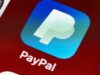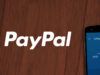Come collegare PostePay a PayPal
Per avere la possibilità di effettuare pagamenti online senza necessariamente specificare i dati della tua Postepay, hai deciso di aprire un conto PayPal e collegare la carta prepagata di Poste Italiane a quest’ultimo. Purtroppo, però, tutti i tuoi tentativi di riuscirci non hanno dato l’esito sperato poiché, essendo alla tua prima esperienza con il servizio in questione, non hai trovato l’opzione giusta per farlo.
Le cose stanno così, dico bene? Allora lascia che sia io a darti una mano e spiegarti come collegare Postepay a PayPal. Se mi dedichi pochi minuti del tuo tempo libero, infatti, posso mostrarti la procedura dettagliata per aggiungere e verificare la Postepay sul celebre servizio di pagamento online, procedendo sia da computer che da smartphone e tablet. Prima, però, sarà mia premura indicarti quali sono i vantaggi nel collegare questa prepagata a PayPal e quali sono i costi da sostenere.
Se è proprio quello che volevi sapere, non dilunghiamoci oltre e vediamo come procedere. Mettiti comodo, prenditi tutto il tempo che ritieni opportuno e dedicati alla lettura dei prossimi paragrafi. Seguendo attentamente le mie indicazioni e provando a metterle in pratica, ti assicuro che riuscirai ad aggiungere la tua Postepay tra i metodi di pagamento associati al tuo account PayPal senza riscontrare alcun tipo di problema. Buona lettura!
Indice
- Posso collegare Postepay a PayPal?
- Come collegare Postepay a PayPal da computer
- Come collegare Postepay a PayPal da app
Posso collegare Postepay a PayPal?

Prima di spiegarti nel dettaglio come collegare Postepay a PayPal, lascia che ti fornisca alcune informazioni preliminari a tal riguardo.
Innanzitutto, se ti stai domandando “posso collegare Postepay a PayPal?”, ci tengo sùbito a sottolineare che la celebre carta prepagata di Poste Italiane può essere collegata al proprio conto PayPal e la procedura per farlo è pressoché identica a una qualsiasi altra carta di pagamento.
Per quanto riguarda i vantaggi derivanti dal collegamento della carta in questione a PayPal, devi sapere che potrai ricaricare Postepay con PayPal e viceversa, cioè ricaricare PayPal utilizzando il denaro disponibile sulla tua Postepay. Inoltre, potrai inviare denaro con PayPal “prelevandolo” direttamente dalla tua carta prepagata e anche acquistare su Internet con Postepay senza doverne specificare i relativi dati.
Ma quanto costa collegare Postepay a PayPal? Il collegamento di una qualsiasi carta di credito/debito a PayPal, compresa la Postepay, non prevede nessun costo. Inoltre, a differenza di quanto accadeva in passato, non è più previsto alcun addebito per verificare la carta collegata. Chiarito questo, vediamo come procedere.
Come collegare Postepay a PayPal da computer
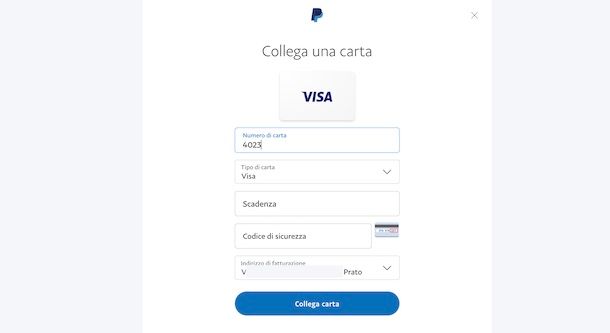
Tutto quello che devi fare per collegare Postepay a PayPal da computer è accedere alla sezione Wallet del tuo account PayPal, aggiungere i dati della carta prepagata di Poste Italiane e, successivamente, verificare la carta in questione.
Per procedere, collegati dunque alla pagina principale di PayPal, clicca sul pulsante Accedi, in alto a destra, inserisci i dati associati al tuo account nei campi Email o numero di telefono e Password e premi nuovamente sul pulsante Accedi, per accedere a PayPal.
Se, invece, stai leggendo questa guida a titolo informativo e non hai ancora un account su PayPal, seleziona l’opzione Registrati, apponi il segno di spunta accanto alla voce Conto personale e clicca sul pulsante Continua, per creare account PayPal.
Nella schermata principale del tuo conto, clicca sulla voce Wallet collocata nel menu in alto e, nella nuova pagina aperta, seleziona l’opzione Collega una carta. A questo punto, inserisci il numero riportato sulla parte frontale della tua Postepay nel campo Numero della carta e assicurati che in prossimità della voce Tipo di carta sia automaticamente impostato il circuito della carta in tuo possesso (Visa o Mastercard).
Fatto ciò, specifica anche la data di scadenza della Postepay e il codice di sicurezza (il codice di 3 cifre riportato sul retro della carta) nei campi appositi e assicurati che l’indirizzo riportato nel campo Indirizzo di fatturazione sia corretto. In caso contrario, fai clic sull’indirizzo in questione, seleziona l’opzione Aggiungi nuovo indirizzo dal menu apertosi e inserisci i dati relativi al tuo indirizzo nei campi appositi.
A questo punto, clicca sul pulsante Collega carta e, nel giro di pochi istanti, dovresti ricevere un SMS al numero di telefono associato alla tua carta Postepay, contenente un codice di 6 cifre necessario per verificare la tua identità. Inserisci, quindi, il codice in questione nel campo Inserisci il codice ricevuto e premi sul pulsante Conferma. Nel caso in cui non avessi ricevuto il codice di verifica, seleziona l’opzione Reinvio codice per richiedere un nuovo invio.
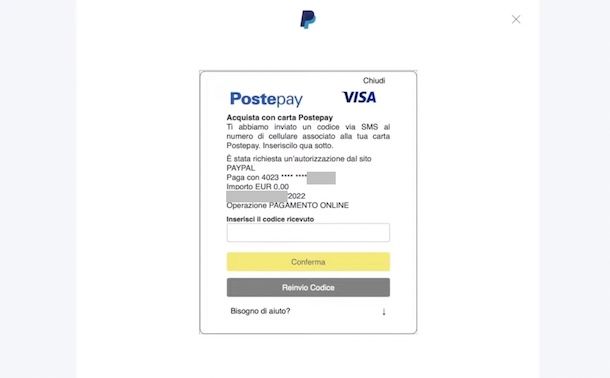
Nella nuova schermata visualizzata, digita la password del tuo account Poste Italiane nel campo Inserisci password poste.it (se non la ricordi, puoi dare un’occhiata alla mia guida su come recuperare password Postepay) e clicca nuovamente sul pulsante Conferma.
Se tutto è andato per il verso giusto, dovresti visualizzare il messaggio Visa/Mastercard Prepagata [numero] è stata confermata: premi, quindi, sul pulsante Fine, per tornare alla sezione Wallet di PayPal e iniziare a usare la tua Postepay per pagare con PayPal, ricaricare il tuo conto e traferire denaro. A tal proposito, potrebbe esserti utile la mia guida su come trasferire denaro da PayPal a Postepay.
Ti sarà utile sapere che, sempre agendo dalla sezione Wallet di PayPal e selezionando la tua carta prepagata nella barra laterale a sinistra, puoi assegnare un nome personalizzato alla Postepay (Assegna un nome personalizzato) e impostarla come metodo di pagamento predefinito (Imposta come preferito).
Infine, ti segnalo che puoi rimuovere la carta prepagata di Poste Italiane dal tuo account PayPal in qualsiasi momento. Per farlo, clicca sulla voce Wallet collocata nel menu in alto e, nella nuova pagina apertasi, seleziona la tua Postepay nella barra laterale a sinistra. Premi, poi, sull’opzione Rimuovi carta e clicca sui pulsanti Rimuovi la carta e Fine, per confermare la tua intenzione e rimuovere la Postepay da PayPal.
Come collegare Postepay a PayPal da app
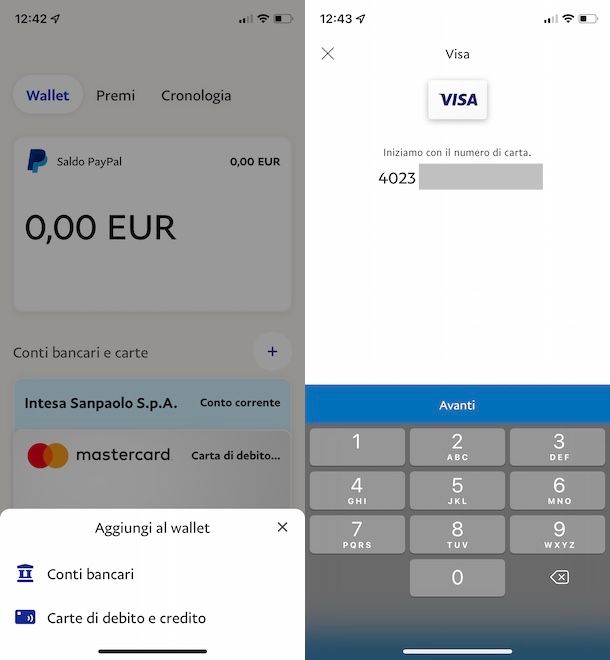
Come ben saprai, PayPal è disponibile anche sotto forma di applicazione per dispositivi Android e iPhone/iPad e il suo funzionamento, compresa la procedura per aggiungere una nuova carta di pagamento, è pressoché identico alla versione Web del servizio.
Per collegare Postepay a PayPal, avvia dunque l’app in questione e accedi al tuo account: inserisci, quindi, i tuoi dati nei campi Indirizzo email e Password e fai tap sul pulsante Accedi.
Adesso, premi sull’icona del rettangolo collocata nel menu in basso, seleziona la scheda Wallet e fai tap sul pulsante + visibile in prossimità della voce Conti bancari e carte. Seleziona, poi, l’opzione Carte di debito e credito dal menu apertosi e, nella schermata Collega carta, inserisci il numero della tua Postepay nel campo Numero di carta.
Fatto ciò, premi sul pulsante Avanti, specifica la data di scadenza e il codice di sicurezza della carta prepagata di Poste Italiane nei campi MM/AA e CVV, assicurati che l’indirizzo di fatturazione visibile a schermo sia corretto e fai tap sul pulsante Collega carta.
Nella nuova schermata visualizzata, inserisci il codice di 6 cifre che ti è stato inviato tramite SMS al numero di telefono associato alla tua Postepay e la password del tuo account Poste Italiane nei campi appositi e premi sul pulsante Conferma, per confermare la carta in questione e aggiungerla al tuo conto PayPal.
A questo punto, agendo sempre dalla sezione Wallet di PayPal e premendo sulla Postepay che hai appena aggiunto, puoi assegnare una nome personalizzato alla carta selezionando l’opzione Assegna un nome personalizzato, modificarne i dati tramite l’opzione Modifica o rimuoverla dal tuo conto facendo tap sulla voce Rimuovi per due volte consecutive.

Autore
Salvatore Aranzulla
Salvatore Aranzulla è il blogger e divulgatore informatico più letto in Italia. Noto per aver scoperto delle vulnerabilità nei siti di Google e Microsoft. Collabora con riviste di informatica e cura la rubrica tecnologica del quotidiano Il Messaggero. È il fondatore di Aranzulla.it, uno dei trenta siti più visitati d'Italia, nel quale risponde con semplicità a migliaia di dubbi di tipo informatico. Ha pubblicato per Mondadori e Mondadori Informatica.